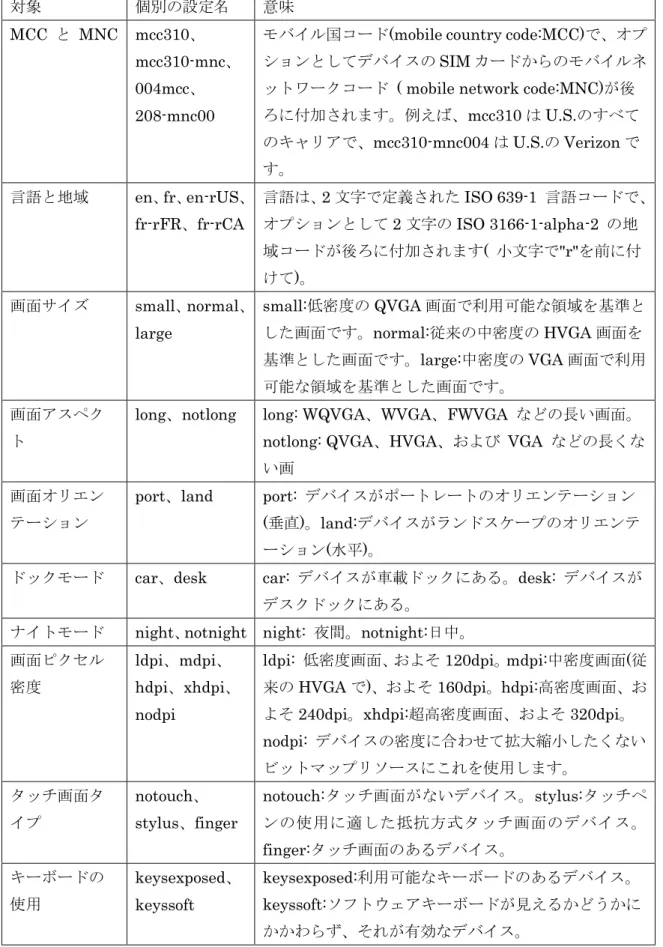はじめに
Android は、スマートフォンやタブレット PC などの携帯情報端末を主なターゲットとし たプラットフォーム(OS)で、Linux カーネル層、ライブラリ層、Android ランタイム層、 アプリケーションフレームワーク層、アプリケーション層などで構成されます。Android のアプリケーションを開発するための言語はJava と XML です。
Android や iPhone などのスマートフォンや iPad などのタブレット端末のユーザーイン ターフェースは指のタッチを基本とし、カメラやセンサを内蔵し、音声認識・音声合成な どが簡単に利用できる画期的なコンピュータです。マウス、キーボード、ディスプレイが 主なユーザーインターフェースとするパソコンとは大きく異なります。「コンピュータ=パ ソコン」の時代から「コンピュータ=スマートフォン、タブレット端末」の時代に急速に パラダイムシフトしようとしています。スマートフォンは子供から女性、シニアまでの広 い層に渡って、今までのパソコンユーザとは比べ物にならない数のユーザが見込まれます。 スマートフォンをiPhone VS Android という構図で見た場合どちらにもメリット、デメ リットがあり、一概にどちらが良いとは言えません。アプリケーションの開発言語の違い で見るとiPhone(OS 名は iOS)は Objective-C、Android は Java です。Objective-C は
ややマイナーな言語であるのに対しJava はネットワーク関連ではメジャーな言語であると
いうことです。このため数多くいるJava 経験者には Android の方が移行しやすい環境であ ると思います。
本書はAndroid のアプリを開発することを目的にしていますので、話を Android に絞り ます。Android は 2007 年に Google を中心にした規格団体「 Open HandsetAlliance」か ら発表され、2008 年から Android 対応のスマートフォンが多数販売されるようになりまし た。また、アプリケーションマーケットである Google Play Store(旧名称は Android Market)が提供されていて、2013 年 7 月時点で有料、無料含め 100 万を超えるアプリケー ションが提供されています。Google Play Store を通して企業だけでなく、一般ユーザーが 自作のアプリケーションを販売することができる点もいままでにない利点です。つまり、 ソフト会社の技術者以外にも、学生を中心に一般の人でもAndroid アプリで商売ができる ようになる可能性がありAndroid アプリ市場は今後急速に普及すると思います。 本シリーズは、Android アプリを開発するための基本的なテクニックをすべて網羅するよ うに34 の章(カテゴリ)に分類し、「初級 基礎編」、「中級 Android 的プログラミング 法」、「上級 各種処理」の 3 分冊で構成することにし、本書はその中の「中級 Android 的プログラミング法」です。34 の章というのはかなり多い章分けですが、細かく章分けを することでカテゴリが分かり易く、各章のサイズは小さくなり初心者には、ひとつのまと
まった単位がボリュームが少ないので、取りかかり易くなります。また、章の順序ではな く、知りたい章を先に学習することもできます。既存の書籍やネット上の情報は重要な内 容とそうでない情報がまぜこぜになっていたり、このプログラムをどこに書けばいいのか が曖昧だったり、サンプルが長すぎたりなど、初心者には理解しにくい内容が多いです。 本シリーズではAndroid アプリを作る上で必要な技術的要素やテクニックを切り出し短い サンプルを付けて簡潔に提示します。 「初級 基礎編」はグラフィックスやウイジェットを例にJava や XML の一般的なプロ グラミング法を説明しました。「中級 Android 的プログラミング法」は Android の特徴を 生かしたプログラミング法を説明します。Andoroid アプリケーションを構成するコンポー ネントとして、アクティビティ、サービス、ブロードキャストレシーバーがあります。こ れら3 種類のコンポーネントを起動するのにインテントを使います。これらについて 10 章 ~14 章で説明します。アプリケーションのコードが実行される前に、Android システムに アプリケーションに関する必要不可欠な情報を伝える必要があります。これらの情報を Java コードではなくマニフェスト(AndroidManifest.xml)に記述することでコードが実 行される前にAndroid システムに情報を伝えることができます。すでに個々のマニフェス トの使用例は示していますが、15 章で系統的に説明します。基本ウイジェットについては 「初級 基礎編」で説明しましたが、基本ウイジェットを機能強化したウイジェット、小 物ウイジェット、高度なビュー系ウイジェットについて16 章~18 章で説明します。アプリ ケーション・ウイジェットとはホーム画面に直接貼り付けて利用できる小規模アプリケー ションで 19 章で説明します。マルチメデイアを扱うウイジェットとして MediaPlayer と VideoView があり 20 章で説明します。リソースをイメージや文字列としてアプリケーショ ンから常に外部化しておくことにより、それらを独立させて保持することが可能となりま す。21 章では文字列リソース、カラー状態リストリソース、Drawable リソース、メニュ ーリソース、レイアウトリソース、スタイルリソース、その他のリソースについて説明し ます。アニメーションリソースについては22 章で説明します。 ということで本書は以下のような章構成となっています。 10 章 インテントとアクティビティ 11 章 Thread、Handler、Message 12 章 サービス 13 章 ブロードキャストレシーバ 14 章 コンテンツプロバイダ 15 章 マニフェスト 16 章 基本ウイジェットを機能強化したウイジェット 17 章 小物ウイジェット
18 章 高度なビュー系ウイジェット 19 章 アプリケーション・ウイジェット 20 章 マルチメデイア 21 章 リソース 22 章 アニメーション これから Android アプリの開発を志す方々にとって、本書が少しでもお役に立てば幸い です。 2014 年 2 月 河西 朝雄
本書のプログラムは「Eclipse 3.6 Helios」と「Android 2.2(API 8)」で開発しエミュレー タAVD の画面サイズは WVGA(480×800)です。実機は「SAMSUNG GALAXY S」で 確認しました。
本書のプログラムはエミュレータAVD の画面サイズを HVGA(320×480)でも確認し
ました。また「Eclipse 3.7 Indigo」と「Android 4.0.3(API 15)」でも確認しました。これ らの環境において差異が生じるものは、その差異について個々の例題に「注」として記述 しました。Android、Android SDK、Eclipse の特徴と注意点に関して「付録 Android、 Android SDK、Eclipse のバージョン」にまとめてあります。Android,Android SDK、Eclipse の最新情報についてはカサイ. ソフトウェアラボの電子書籍サイト(http://kasailab.jp/)を 参照して下さい。
Android プログラミング Bible シリーズの他の本
Android プログラミング Bible シリーズは「初級 基礎編」、「中級 Android 的プログラ ミング法」、「上級 各種処理」の 3 分冊構成です。本書は「中級 Android 的プログラミ ング法」です。他の本の内容は以下です。 ☆初級 基礎編 1 章 Java による Android アプリの作り方 2 章 Android グラフィックスによる Java 入門 3 章 ウイジェットと XML 4 章 レイアウト 5 章 main.xml を使わずにレイアウトする 6 章 メニュー 7 章 トースト、ダイアログ、ログ 8 章 タッチイベント 9 章 キーイベント、フォーカスイベント ☆上級 各種処理 23 章 グラフィックス 24 章 SurfaceView 25 章 OpenGL 26 章 ファイル処理 27 章 SQLite 28 章 Gmail 29 章 GoogleMap 30 章 センサー(実機のみ) 31 章 カメラ(実機のみ) 32 章 音声認識(実機のみ) 33 章 音声合成 34 章 ネットワーク通信
目次(中級
Android 的プログラミング法)
10 章 インテントとアクティビティ
9
10-1 インテントとは 10 10-2 アクティビティとは 18 10-3 第二画面の表示 25 10-4 呼び出したアクティビティから結果を戻す 29 10-5 アクティビティ間でのデータの授受 34 10-6 ステータスバーへの通知(Notification) 39 10-7 Notification 展開ビューのカスタマイズ 42 10-8 メール送信(実機のみ) 46 10-9 添付ファイル付きメール送信(実機のみ) 49 10-10 ACTION_PICK アクション(実機のみ) 51 10-11 電話帳から電話をかける(実機のみ) 60 10-12 電話帳からメールする(実機のみ) 66 10-13 ACTION_EDIT アクション(実機のみ) 70 10-14 インテントフィルタ(実機のみ) 7411 章 Thread、Handler、Message
78
11-1 Thread と Handler 79 11-2 Message 84 11-3 一定時間ごとの処理 88 11-4 プログレスバーを 1 秒ごとに進める 92 11-5 イメージを画面上で移動する 94 ☆応用サンプル ラケットゲーム1 97 ☆応用サンプル ラケットゲーム2 10012 章 サービス
104
12-1 インテントによるサービスの起動 105 12-2 時計サービス 109 12-3 システム・サービス 112 12-4 バインド 120 12-5 コールバック 126 12-6 Live Wallpaper(動く壁紙) 13313 章 ブロードキャストレシーバ
139
13-1 ブロードキャストの送信と受信 140 13-2 システムが出す各種ブロードキャストの受信 143 13-3 ブロードキャストレシーバの登録と解除 149 13-4 時間の変化でトーストを表示 153 13-5 バッテリーチェック 155 13-6 サウンド設定のモード 158 13-7 サービスとブロードキャストレシーバ 16214 章 コンテンツプロバイダ
168
14-1 コンテンツプロバイダへのアクセス法 169 14-2 マルチメディア・データの取得(実機のみ) 172 14-3 システム設定値の取得 178 14-4 電話のコールログ(実機のみ) 181 14-5 電話帳から電話をかける(実機のみ) 185 14-6 Audio データ一覧から演奏(実機のみ) 190 14-7 ライブフォルダ 19315 章 マニフェスト
199
15-1 マニフェストの主な役割 200 15-2 要素の階層構造 202 15-3 <manifest> 204 15-4 <application> 205 15-5 <application>の子要素 207 15-6 <activity>、<service>、<receiver>、<provider>の子要素 214 15-7 <manifest>の<application>以外のその他の子の要素 21816 章 基本ウイジェットを機能強化したウイジェット
226
16-1 ウイジェットの種類 227 16-2 ImageButton 231 16-3 ToggleButton 233 16-4 AutoCompleteTextView 235 16-5 MultiAutoCompleteTextView 237 16-6 CheckedTextView 239 16-7 ExpandableListView 241 16-8 TwoLineListItem 24516-9 InputFilter インターフェース 248 16-10 カスタムコンポーネント 250
17 章 小物ウイジェット
258
17-1 AnalogClock/DigitalClock 259 17-2 DatePicker 260 17-3 TimePicker 262 17-4 Chronometer 264 17-5 ProgressBar 266 17-6 RaitingBar 269 17-7 SeekBar 272 17-8 ZoomButton 274 17-9 ZoomButtonsControl 275 17-10 ZoomControls 277 17-11 SlidingDrawer 279 17-12 PopupWindow 281 17-13 QuickContactBadge 28418 章 高度なビュー系ウイジェット
286
18-1 Gallery 287 18-2 GridView 294 18-3 HorizontalScrollView 301 18-4 ScrollView 303 18-5 ImageSwitcher 305 18-6 TextSwitcher 308 18-7 ViewAnimator 310 18-8 ViewFlipper 311 18-9 ViewSwitcher 315 18-10 Scroller 317 18-11 OverScroller 321 18-12 TabWidget 323 ☆応用サンプル ユーザーインターフェース 32719 章 アプリケーション・ウイジェット
337
19-1 アプリケーション・ウイジェットの構成要素 338 19-2 RemoteViews 34419-3 30 分以内での更新 347 19-4 ボタンのクリックで更新 351 19-5 音楽プレーヤーのアプリケーション・ウイジェット 355
20 章 マルチメデイア
360
20-1 サウンドの再生 361 20-2 SD カードのファイルの再生(実機のみ) 367 20-3 SoundPool 370 20-4 システム音の再生 374 20-5 トーンジェネレータ 377 20-6 サウンドの録音(実機のみ) 380 20-7 動画の再生 383 20-8 ブラウザ 387 20-9 assets 内の HTML を表示 39221 章 リソース
395
21-1 リソースタイプ 396 21-2 drawable リソースを探す順序 403 21-3 リソースへのアクセス方法 405 21-4 文字列リソース 407 21-5 カラー状態リストリソース 414 21-6 Drawable リソース 416 21-7 メニューリソース 436 21-8 レイアウトリソース 438 21-9 スタイルリソース 440 21-10 その他のリソース 44122 章 アニメーション
448
22-1 Tween アニメーション 449 22-2 Interpolator 455 22-3 Frame アニメーション 459 22-4 ViewFlipper とアニメーション 462 ☆応用サンプル 頁送りアニメーション 466 ☆応用サンプル Photo アルバム 470付録
Android、Android SDK、Eclipse のバージョン
474
10 章 インテントとアクティビティ
Andoroid アプリケーションを構成するコンポーネントとして、アクティビティ、サービ ス、ブロードキャストレシーバーがあります。これら3 種類のコンポーネントを起動する のにインテントを使います。この章ではインテントを使ってアクティビティを起動する方 法や、各種サービスを起動する方法を説明します。サービス、ブロードキャストレシーバ ーに関してはそれぞれ別の章で説明します。10-1 インテントとは
Android では Intent クラスを使って別の Activity に状態を移すことができます。インテ ントには動作とデータを与えます。動作(Action)にユーザ定義クラスを指定する場合を「明 示的インテント」と呼びます。Android が定める Action の種類を指定する場合を「暗黙的 インテント」と呼び、以下のようなAction があります。
Action 機能
ACTION_VIEW 別画面(別アクティビティ)を表示します。指定するURI
が「http:」なら Web ページ、「geo:」なら GoogleMap な どになります。最も一般的なアクションです。インテント を使ってGoogleMap の表示する方法は 29 章の 29-2 で説 明します。 ACTION_SEND データを送ります。メールの送信などに使います。 ACTION_DIAL ダイアラーを表示します。 ACTION_SET_WALLPAPER 壁紙の設定をします。 ACTION_PICK データから項目を選択します。ギャラリーなどで使用しま す。 「英単」intent:意図,意向,目的、しっかりと向けられている
1. ACTION_VIEW
たとえば指定したURI の Web ページを表示するには次のようにします。インテントのア クションは「ACTION_VIEW」、データは「Uri.parse("http://www.google.co.jp/")」とな ります。このインテントを開始するにはstartActivity メソッドを使います。 Uri uri=Uri.parse("http://www.google.co.jp/"); Intent it=new Intent(Intent.ACTION_VIEW,uri); startActivity(it); 「例題10-1」指定した URI の Web ページを表示します。 ・main.xml <?xml version="1.0" encoding="utf-8"?> <LinearLayout xmlns:android="http://schemas.android.com/apk/res/android" android:orientation="vertical"android:layout_width="fill_parent" android:layout_height="fill_parent" > <Button android:id="@+id/button" android:layout_width="wrap_content" android:layout_height="wrap_content" android:text="他のページへ" /> </LinearLayout> ・Intent1.java package jp.Intent1; import android.app.Activity; import android.content.Intent; import android.net.Uri; import android.os.Bundle; import android.view.View; import android.view.View.OnClickListener; import android.widget.Button;
public class Intent1 extends Activity implements OnClickListener { @Override
public void onCreate(Bundle savedInstanceState) { super.onCreate(savedInstanceState);
setContentView(R.layout.main);
Button bt=(Button)findViewById(R.id.button); bt.setOnClickListener(this);
}
public void onClick(View view) {
Uri uri=Uri.parse("http://www.google.co.jp/"); Intent it=new Intent(Intent.ACTION_VIEW,uri); startActivity(it);
} }
「注」「Uri.parse("http://www.google.co.jp/search?hl=ja&source=hp&q=AKB48");」など とすれば指定したキーで検索します。
2. ACTION_SET_WALLPAPER(壁紙の設定)
壁紙の設定をします。インテントのアクションは「ACTION_SET_WALLPAPER」、デ ータはありません。
Intent it=new android.content.Intent(Intent.ACTION_SET_WALLPAPER); startActivity(it);
「補足」壁紙の取得と設定 インテントを使わずにsetWallpaper メソッドで壁紙を設定することができます。また getWallpaper メソッドで現在設定されている壁紙を取得することができます。以下はロー ド時に現在の壁紙のビットマップをキャンバスに表示します。画面タッチで別のイメージ を壁紙に設定し、キャンバスにも設定した壁紙を表示します。 ・マニフェスト(AndroidManifest.xml) <uses-permission android:name="android.permission.SET_WALLPAPER"/> ・WallP.java package jp.wallp; import android.app.Activity; import android.content.Context; import android.graphics.*; import android.graphics.drawable.BitmapDrawable; import android.os.Bundle; import android.view.*;
public class WallP extends Activity { private GView gv;
@Override
public void onCreate(Bundle savedInstanceState) { super.onCreate(savedInstanceState);
gv=new GView(this); setContentView(gv); }
public boolean onTouchEvent(MotionEvent event) {
if (event.getAction()==MotionEvent.ACTION_DOWN){ Bitmap bmp=BitmapFactory.decodeResource(getResources(),R.drawable.sakura); try { setWallpaper(bmp); gv.invalidate(); } catch (Exception e) { } }
return super.onTouchEvent(event); }
private class GView extends View { public GView(Context context) { super(context);
}
protected void onDraw(Canvas canvas) {
BitmapDrawable wallpaper=(BitmapDrawable)getWallpaper(); Bitmap bmp=wallpaper.getBitmap(); canvas.drawBitmap(bmp,0,0,null); } } }
3. ACTION_DIAL(ダイアラーの表示)
ダイアラーを表示します。インテントのアクションは「ACTION_DIAL」、データは 「Uri.parse("tel:117")」となります。Intent it=new Intent(Intent.ACTION_DIAL,Uri.parse("tel:117")); startActivity(it);
「補足」リストビューの名前を選択してダイアラーを起動します。 ・main.xml <?xml version="1.0" encoding="utf-8"?> <LinearLayout xmlns:android="http://schemas.android.com/apk/res/android" android:orientation="vertical" android:layout_width="fill_parent" android:layout_height="fill_parent" > <ListView android:id="@+id/listview" android:layout_width="fill_parent" android:layout_height="wrap_content" /> </LinearLayout> ・Intent2.java package jp.intent2; import android.app.Activity; import android.content.Intent; import android.net.Uri; import android.os.Bundle; import android.view.View;
import android.widget.*;
import android.widget.AdapterView.OnItemClickListener;
public class Intent2 extends Activity {
private String name[]={"あっちゃん","まゆゆ","たかみな"};
private String tel[]={"0312341234","0412341234","0512341234"}; @Override
public void onCreate(Bundle savedInstanceState) { super.onCreate(savedInstanceState);
setContentView(R.layout.main);
ArrayAdapter<String> adapter = new ArrayAdapter<String>(this, android.R.layout.simple_list_item_1);
ListView lv=(ListView) findViewById(R.id.listview); for (int i=0;i<name.length;i++)
adapter.add(name[i]); lv.setAdapter(adapter);
lv.setOnItemClickListener(new ItemClick()); }
class ItemClick implements OnItemClickListener {
public void onItemClick(AdapterView<?> parent,View view,int position, long id) {
Intent it=new Intent(Intent.ACTION_DIAL, Uri.parse("tel:"+tel[position]));
startActivity(it); }
} }
11 章 Thread、Handler、Message
Java ではプログラムの一連の実行をスレッド(Thread)という小さい処理単位に分割し、 必要に応じて実行することで複数のプログラムを同時に並列処理しているように見せるこ とができます。いままでのプログラムでは、ボタンのクリックや画面のタッチなどのイベ ントの発生を受けて処理(イベントドリブン・プログラム)を行っていましたが、そのよ うなイベントと関係なく別の仕事を行いたい場合にスレッドを用います。Android でもスレッドを使用することができます。ただし、Android の GUI はシングル スレッドにしか対応していないため、画面の描画処理を別スレッドで実行することを禁止 しています。このような場合はハンドラ(Handler)を介することで裏ルートでのマルチス レッドを実現します。Message はハンドラに渡すメッセージを定義するクラスです。
Handler を使って一定時間ごとの処理を行うことができます。このことを利用してイメ ージを一定時間ごとに移動する方法を説明します。
11-1 Thread と Handler
Thread を用いて別スレッドを起動する方法と、画面描画処理を Handler に投げる方法を 説明します。1. Thread クラス
スレッドを用いた処理はThread クラスと Runnable インターフェースを用いて行います。 スレッドはstart メソッドで開始します。スレッドが実行されたときに行う処理は run メソ ッド内に記述します。run メソッドは Runnable インターフェースのメソッドです。Thread を生成し、開始するには以下のようにします。start メソッドが実行されると、run メソッ ドが呼び出されます。new Thread(new Runnable() { public void run() {
//スレッド内で行う処理内容 } }).start(); ただし、Android の GUI はシングルスレッドにしか対応していないため、画面の描画処 理を別スレッドで実行することを禁止しています。つまりアクティビティと異なるスレッ ドからアクティビティ画面に描画しようとすると実行時エラーとなります。つまり、上の 「スレッド内で行う処理内容」にアクティビティに対する描画処理を置くとエラーとなり ます。たとえば以下のようにタイトルバーに表示しようとするとエラーとなります。 別スレッドで画面に描画するにはSurfaceView を用います。24 章の「24-4」を参照して ください。 ・Thread1.java package jp.thread1; import android.app.Activity; import android.os.Bundle; import android.view.MotionEvent;
public class Thread1 extends Activity { @Override
super.onCreate(savedInstanceState); setContentView(R.layout.main); }
public boolean onTouchEvent(MotionEvent event) {
if (event.getAction()==MotionEvent.ACTION_DOWN){ new Thread(new Runnable() {
public void run() {
setTitle("別スレッドから GUI にアクセス"); } }).start(); } return super.onTouchEvent(event); } } 「補足」スレッドは以下のような形式で作成し、start することもできます。
public class Thread1 extends Activity implements Runnable{ private Thread th=null;
@Override
public void onCreate(Bundle savedInstanceState) { super.onCreate(savedInstanceState);
setContentView(R.layout.main); }
public boolean onTouchEvent(MotionEvent event) {
if (event.getAction()==MotionEvent.ACTION_DOWN){ if (th==null){
th=new Thread(this); th.start();
} }
return super.onTouchEvent(event); }
public void run() { // 処理 } } run メソッド内で一定時間ごとの処理をしたい場合は以下のようにします。スレッドをス リープするには通常のJava のように「th.sleep(ミリ秒)」のようにすることはできず、静 的オブジェクトを使って「Thread.sleep(ミリ秒)」とします。「th.sleep(ミリ秒)」を使う場 合はrun メソッドの前に「@SuppressWarnings("static-access")」を置きます。
public void run() { while (true) { try {
Thread.sleep(ミリ秒); }
catch (Exception e){} // 処理 } }
2. Handler クラス
このようなエラーを回避するにはアクティビティ内でハンドラhd を生成しておき、この hd に対し post メソッドを使って Runable オブジェクトを設定します。これによりこの Runable スレッドは、アクティビティと同じスレッドで実行されることになりエラーを回 避できます。このような別スレッドからアクティビティ画面を描画する例は「12-5 コー ルバック」を参照してください。 private Handler hd; hd=new Handler(); hd.post(new Runnable() { public void run() {//アクティビティへの描画処理 } }); Handler クラスのメソッドとして以下があります。 Handler クラスのメソッド 機能 post メッセージキューにRunnable を追加します。 postDelayed post と同様ですが指定時間が経過後に実行されるように、 メッセージキューに追加します。 sendMessage メッセージキューにメッセージを追加します。このメッセ ージは、このハンドラに結び付けられたスレッドの handleMessage で受信されます。 sendMessageDelayed sendMessage と同様ですが、指定時間が経過後に実行さ れるように、メッセージキューに追加します。
sendEmptyMessage sendMessage と同様ですが、what 値だけを含むメッセー ジを送ります。 「hd.sendMessage(Message.obtain(hd,1));」は 「hd.sendEmptyMessage(1);」と同じです。 「例題11-1」画面のタッチで、別スレッドを開始し、その中でタイトルバーへの表示を行 います。 ・Handler1.java package jp.handler1; import android.app.Activity; import android.os.Bundle; import android.os.Handler; import android.view.MotionEvent;
public class Handler1 extends Activity { private Handler hd;
public void onCreate(Bundle savedInstanceState) { super.onCreate(savedInstanceState);
hd=new Handler(); }
public boolean onTouchEvent(MotionEvent event) {
if (event.getAction()==MotionEvent.ACTION_DOWN){ new Thread(new Runnable() {
public void run() {
hd.post(new Runnable() { public void run() {
setTitle("別スレッドから GUI にアクセス"); } }); } }).start(); } return super.onTouchEvent(event); } }
12 章 サービス
アクティビティは画面に表示されている表に現れる処理です。これに対してサービスや ブロードキャストレシーバはアクティビティのバックグラウンドで動作する表に現れない 処理です。サービスは長時間かかる処理をアクティビティと独立して行う仕組みです。ま た、サービスを呼び出したアクティビティが中断されてもサービス処理を継続することが できます。 サービスを起動させる方法は、「インテントを利用する方法」と「インターフェースを 用いたバインドを利用する方法」の2 種類の方法があります。前者は単にサービスを起動 するような場合に簡便な方法です。後者はサービスを利用するためにインターフェースを 提供しなければならないなど、前者に比べて処理が複雑になりますが、アクティビティと サービスの間でより柔軟な連携が行えます。また後者ではコールバック機能を使ってサー ビスで発生したイベントをアクティビティに通知することもできます。 ユーザが作成するサービスとは別にシステムが予め提供するサービスがあり、このサー ビスをgetSystemService で取得して、ユーザが利用することができます。12-1 インテントによるサービスの起動
インテントによるサービスの起動方法を以下に説明します。1. Service クラス
サービスはService クラスを継承して作ります。onStart メソッドはサービス開始時に呼 び出され、ここにサービスの内容を記述します。onBind メソッドはバインドを行う際に呼 び出されますが、ここではバインドを行わないのでnull を返すだけの実装とします。public class MyService extends Service { @Override
public void onStart(Intent intent, int startId) { サービス内容
}
@Override
public IBinder onBind(Intent intent) { return null; } } このサービスは、マニフェストに以下のように指定します。 <service android:name="MyService"> </service>
2. サービスの開始と終了
このサービスを開始するにはインテントとstartService メソッドを使って以下のように します。Intent it = new Intent(this,MyService.class); startService(it);
このサービスを終了するにはインテントとstopService メソッドを使って以下のように します。
Intent it=new Intent(this,MyService.class); stopService(it);
「例題12-1」画面のタッチでサービスを呼び出します。アクティビティの終了でサービス を終了します。サービスはサービスの開始と終了をToast メッセージで表示するだけのも のです。アクティビティをService1.java、サービスを MyService.java とします。 ・マニフェスト(AndroidManifest.xml) 下線部を追加。 <?xml version="1.0" encoding="utf-8"?> <manifest xmlns:android="http://schemas.android.com/apk/res/android" ・ ・ <application android:icon="@drawable/ic_launcher" android:label="@string/app_name"> <activity android:name=".Service1" ・ ・ </activity> <service android:name="MyService"> </service> </application> </manifest> ・Service1.java package jp.service1; import android.app.Activity; import android.content.Intent; import android.os.Bundle; import android.view.MotionEvent;
public class Service1 extends Activity { @Override
public void onCreate(Bundle savedInstanceState) { super.onCreate(savedInstanceState);
setContentView(R.layout.main); }
super.onDestroy();
Intent it=new Intent(this,MyService.class); stopService(it);
}
public boolean onTouchEvent(MotionEvent event) {
if (event.getAction()==MotionEvent.ACTION_DOWN){ Intent it=new Intent(this,MyService.class);
startService(it); } return super.onTouchEvent(event); } } ・MyService.java package jp.service1; import android.app.Service; import android.content.Intent; import android.os.IBinder; import android.widget.Toast;
public class MyService extends Service{ @Override
public void onStart(Intent intent, int startId) {
Toast.makeText(this,"サービス開始",Toast.LENGTH_SHORT).show(); }
@Override
public IBinder onBind(Intent intent) { return null;
}
public void onDestroy() {
Toast.makeText(this,"サービス終了",Toast.LENGTH_SHORT).show(); }
13 章 ブロードキャストレシーバ
時刻変更が行われた、バッテリーの状態に変化が生じたなどの、システム全体に影響を 与える事項が発生した場合は稼働中のアプリケーション全てに対して通知が必要となりま す。このような場合にブロードキャストで通知を行います。broadcast とは不特定多数のす べてのユーザーに対してデータを送信することです。ブロードキャストを受信するには BroadcastReceiver クラスの onReceive メソッドで行います。13-1 ブロードキャストの送信と受信
ユーザがブロードキャストを送信するにはマニフェストに記述したブロードキャストを 行うためのインテントアクション名を指定したインテントを生成し、putExtra で送信デー タを設定し、sendBroadcast で送信します。
Intent it=new Intent("アクション名"); it.putExtra("データ識別文字列","データ"); sendBroadcast(it);
ブロードキャストされたデータを受信するにはBroadcastReceiver クラスの onReceive メソッドで行います。受信したデータは送信時に指定した"データ識別文字列"使って取得し ます。
public void onReceive(Context context, Intent it) { Bundle bd=it.getExtras(); String txt=bd.getString("データ識別文字列"); } 「例題13-1」画面のタッチでブロードキャスト送信を行い、ブロードキャストレシーバー で受信したデータを表示します。ブロードキャストを行うためのインテントアクション名 を「BroadCast」とし、ブロードキャストを受信するクラスを TextReceiver とします。 ・マニフェスト(AndroidManifest.xml) <?xml version="1.0" encoding="utf-8"?> <manifest xmlns:android="http://schemas.android.com/apk/res/android" ・ ・ <application android:icon="@drawable/ic_launcher" android:label="@string/app_name"> <activity android:name=".BCast1" ・ ・ </activity> <receiver android:name=".TextReceiver"> <intent-filter>
<action android:name="BroadCast"/> </intent-filter> </receiver> </application> </manifest> ・BCast1.java package jp.bcast1; import android.app.Activity; import android.content.Intent; import android.os.Bundle; import android.view.MotionEvent;
public class BCast1 extends Activity { @Override
public void onCreate(Bundle savedInstanceState) { super.onCreate(savedInstanceState);
setContentView(R.layout.main); }
public boolean onTouchEvent(MotionEvent event) {
if (event.getAction()==MotionEvent.ACTION_DOWN){ Intent it=new Intent("BroadCast");
it.putExtra("TEXT","テスト送信"); sendBroadcast(it); } return super.onTouchEvent(event); } } ・TextReceiver.java package jp.bcast1; import android.content.*; import android.os.Bundle; import android.widget.Toast;
public class TextReceiver extends BroadcastReceiver{ @Override
public void onReceive(Context context, Intent it) { Bundle bd=it.getExtras();
String txt=bd.getString("TEXT");
Toast.makeText(context,txt, Toast.LENGTH_SHORT).show(); }
14 章 コンテンツプロバイダ
Android では標準のコンテンツプロバイダを android.provider パッケージで公開し、ア プリケーションから利用できるようになっています。代表的なものに、オーディオ、ビデ オ、イメージデータ、発着信履歴(CallLog)、コンタクトリスト(Contacts)などがあり ます。10 章では ACTION_PICK アクションを使って、ギャラリー、ビデオ・コンテンツ、 オーディオ・コンテンツ、電話帳などの一覧を取得・表示する方法を説明しました。 ACTION_PICK アクションもこのコンテンツプロバイダを利用してデータを取得・表示し ています。ここでは、ACTION_PICK アクションからでなく直接コンテンツプロバイダに 接続してデータを取得する方法を説明します。 また、独自のコンテンツプロバイダを作り、このコンテンツプロバイダ経由でファイル にアクセスすることもできます。これについては「26 章 ファイル処理」で説明します。14-1 コンテンツプロバイダへのアクセス法
コンテンツプロバイダへのアクセスはContentResolver オブジェクトを使います。1. ContentResolver オブジェクト
android.provider パッケージで公開されているコンテンツプロバイダにアクセスするに はgetContentResolver()で ContentResolver オブジェクトを取得します。このオブジェク トに対しquery メソッドを適用し、指定したコンテンツプロバイダ URI が示すデータベースへのカーソルを取得します。query の引数は 5 つあり、先頭の URI 以外は null が指定で きます。null の場合はデフォルト処理が行われます。 Cursor c=getContentResolver().query( コンテンツプロバイダの URI, 返すべきカラムのデータ名, 返す行を選別するフィルタ, クエリパラメータ, 返却された行のソート順); startManagingCursor(c);
2. ブラウザの履歴
ブラウザの履歴はandroid.provider.Browser クラスで取得します。プロバイダへの URI としてandroid.provider. Browser.BOOKMARKS_URI と android.provider. Browser. SEARCHES_URI があります。これらの URI を指定して取得したデータはそれぞれ以下の サブクラスを使ってアクセスします。 Browser のサブクラス 意味 Browser.BookmarkColumns ブラウザのブックマークと履歴。 Browser.SearchColumns ブラウザの検索履歴。 Browser.BookmarkColumns の定数として以下があります。 Browser.BookmarkColumns の定数 意味 DATE 最後に訪問した日付。 TITLE 履歴のタイトル。 URL 履歴のURI。「例題14-1」ブラウザの履歴をリストビューに表示します。 ・マニフェスト(AndroidManifest.xml) <uses-permission android:name="com.android.browser.permission.READ_HISTORY_BOOKMARKS" /> ・main.xml <?xml version="1.0" encoding="utf-8"?> <LinearLayout xmlns:android="http://schemas.android.com/apk/res/android" android:orientation="vertical" android:layout_width="fill_parent" android:layout_height="fill_parent" > <ListView android:id="@+id/listview" android:layout_width="fill_parent" android:layout_height="wrap_content" /> </LinearLayout> ・Provider1.java package jp.provider1; import android.app.Activity; import android.database.Cursor; import android.os.Bundle; import android.provider.Browser; import android.widget.*;
public class Provider1 extends Activity { @Override
public void onCreate(Bundle savedInstanceState) { super.onCreate(savedInstanceState);
setContentView(R.layout.main);
Cursor c=getContentResolver().query(Browser.BOOKMARKS_URI, null,null,null,null);
startManagingCursor(c); ListAdapter adapter=new
SimpleCursorAdapter(this,android.R.layout.simple_list_item_2,c, new String[] {Browser.BookmarkColumns.TITLE, Browser.BookmarkColumns.URL}, new int[]{android.R.id.text1,android.R.id.text2}); ListView lv=(ListView)findViewById(R.id.listview); lv.setAdapter(adapter); } }
15 章 マニフェスト
アプリケーションのコードが実行される前に、Android システムにアプリケーションに関 する必要不可欠な情報を伝える必要があります。これらの情報をJava コードではなくマニ フェスト(AndroidManifest.xml)に記述することでコードが実行される前に Android シ ステムに情報を伝えることができます。10 章~14 章でインテント、サービス、ブロードキ ャストレシーバ、コンテンツプロバイダを使用する上でのマニフェストの記述方法につい て個々に説明しました。この章ではマニフェストについて系統的にまとめて解説します。15-1 マニフェストの主な役割
以下のようなプロジェクトを作成したとします。 この場合に、デフォルトで生成されるマニフェスト(AndroidManifest.xml)は以下のよ うな内容です。 <?xml version="1.0" encoding="utf-8"?> <manifest xmlns:android="http://schemas.android.com/apk/res/android" package="jp.manif1" android:versionCode="1" android:versionName="1.0" > <uses-sdk android:minSdkVersion="8" /> <application android:icon="@drawable/ic_launcher" android:label="@string/app_name" > <activity android:name=".Manif1" android:label="@string/app_name" > <intent-filter> <action android:name="android.intent.action.MAIN" /> <category android:name="android.intent.category.LAUNCHER" /> </intent-filter> </activity> </application> </manifest>マニフェストの主な役割は以下です。 •アプリケーションの Java パッケージ名を指定します。パッケージ名がアプリケーション を一意に識別する名前を提供します。 •アプリケーションを構成するコンポーネントが何かを記述します。各コンポーネントのク ラスの名前およびその機能(例えば Intentメッセージをハンドリングできるコンポーネント の選択)を公開します。これらの宣言により、Android はどんなコンポーネントがあるのか、 どういった条件でそれらが起動されるのかということを知ることができます。主なコンポ ーネントとして以下があります。 <activity> アクティビティ <service> サービス <receiver> ブロードキャストレシーバ <provider> コンテンツプロバイダ •ホストとなるアプリケーションのコンポーネントを決定します。 •保護されたAPI 部品にアクセスするため、および他のアプリケーションと相互作用するた めに、アプリケーションに付与すべき許可の選択を宣言します。 •同じように、このアプリケーションのコンポーネントと相互作用するために、外部に付与 されるべき許可を宣言します。 •アプリケーション実行時の分析およびその他の情報を提供するInstrumentation クラスを 列挙します。この宣言は、アプリケーションの開発時やテスト時のみマニフェストに存在 します。つまりアプリケーションの公開前に削除されます。 •アプリケーションが必要とするAndroid API の最低限のレベルを宣言します。 •アプリケーションがリンクする必要があるライブラリをリストします。 「英単」launcher:ランチャー ロケットやミサイルなどの発射機・発射装置。コンピューターで頻繁に利用するアプリ ケーションソフトを、少ない手順で起動するための機能。
16 章 基本ウイジェットを機能強化したウイジェット
3 章では Button、CheckBox、EditText、ImageView、ListView、RadioButton、 RadioGroup、Spinner、TextView といった基本ウイジェットについて説明しました。これ らの基本ウイジェットを機能強化したウイジェットがあります。オートコンプリート機能 を持つテキストビュー、マルチオートコンプリート機能を持つテキストビュー、チェック 付きテキストビュー、拡張機能付きリストビュー、イメージボタン、トグルボタン、リス トビューに2 項目のテキストビューを展開するリストアイテムなどがあります。16-1 ウイジェットの種類
すでに3 章で基本ウイジェットについて説明しました。ウイジェットは「android.widget」 パッケージで定義されています。ListView や Spinner にデータを提供する Adapter、4 章 で説明したレイアウト、7 章で説明した Toast も「android.widget」パッケージのクラスで す。ウイジェットを機能別に分類すると、レイアウト、基本ウイジェット、基本ウイジェ ットを機能強化したウイジェット、小物ウイジェット、高度なビュー系ウイジェット、マ ルチメディア系ウイジェットになります。
1. レイアウト
クラス名 意味 解説箇所 AbsoluteLayout 絶対レイアウト Android1.5 から非推奨 AbsoluteLayout.LayoutParams レイアウトパラメータ Android1.5 から非推奨 FrameLayout フレームレイアウト 4-4 FrameLayout.LayoutParams レイアウトパラメータ 4-4 LinearLayout リニアレイアウト 4-1 LinearLayout.LayoutParams レイアウトパラメータ 4-1 RelativeLayout 相対レイアウト 4-3 RelativeLayout LayoutParam レイアウトパラメータ 4-3 TableLayout テーブルレイアウト 4-5 TableLayout.LayoutParams レイアウトパラメータ 4-5 TableRow テーブル要素 4-5 TableRow.LayoutParams レイアウトパラメータ 4-52. アダプター
クラス名 意味 解説箇所 ArrayAdapter 配列アダプタ 3-14 AdapterView Adapter に設定されたデータ(文字列 やイメージ)をView に表示。 3-17SimpleAdapter Map インターフェースを持つ List イン ターフェースに格納されたデータを layout 上に展開。
3-17
3. 基本ウイジェット
クラス名 意味 解説箇所 Button ボタン 3-2 CheckBox チェックボックス 3-4 EditText エディットテキスト 3-3、3-12 ImageView イメージビュー 3-8、3-13 ListView リストビュー 3-7、3-14 RadioButton ラジオボタン 3-5 RadioGroup ラジオボタングループ 3-5 Spinner スピナー 3-6、3-14 TextView テキストビュー 3-114. 基本ウイジェットを機能強化したウイジェット
クラス名 意味 解説箇所 AutoCompleteTextView オートコンプリート機能を持つテキ ストビュー 16-4 CheckedTextView チェック付きテキストビュー 16-6 ExpandableListView 拡張機能付きリストビュー 16-7 ImageButton イメージボタン 16-2 MultiAutoCompleteTextView マルチオートコンプリート機能を持 つテキストビュー 16-5 ToggleButton トグルボタン 16-3 TwoLineListItem リストビューに2 項目のテキストビュ ーを展開するリストアイテム 16-85. 小物ウイジェット
クラス名 意味 解説箇所 AnalogClock アナログクロック 17-1 Chronometer クロノメータ 17-4 DatePicker 日付ピッカー 17-2 DigitalClock ディジタルクロック 17-1 PopupWindow ポップアップウインドウ 17-12ProgressBar プログレスバー 17-5 QuickContactBadge 連絡先データベースへのクイックコンタクト 17-13 RaitingBar レィティングバー 17-6 SeekBar シークバー 17-7 SlidingDrawer ビューの展開と圧縮を行うプルタブ 17-11 TimePicker 時刻ピッカー 17-3 Toast トースト 7-1 ZoomButton ズームボタン 17-8 ZoomButtonsControl ズームボタンコントロール 17-9 ZoomControls ズームコントロール 17-10
6. 高度なビュー系ウイジェット
クラス名 意味 解説箇所 Gallery ギャラリー 18-1 GridView グリッドビュー 18-2 HorizontalScrollView 水平スクロールビュー 18-3 ImageSwitcher イメージスイッチャー 18-5 OverScroller オーバースクローラー 18-11 RemoteViews リモートビュー 19-2 Scroller スクローラー 18-10 ScrollView スクロールビュー 18-4 TabWidget タブウイジェット 18-12 TextSwitcer テキストスイッチャー 18-6 ViewAnimator ビューアニメーター 18-7 ViewFlipper ビューフリッパー 18-8 ViewSwitcher ビュースイッチャー 18-97. マルチメディア系ウイジェット
クラス名 意味 解説箇所 MediaPlayer メディアプレーヤー 20-1 VideoView ビデオビュー 10-10、20-7「注」AbsListView、AbsSpinner は ExpandableListView、Gallery、GridView、ListView、 Spinner などのベースクラスで直接使用することはないので本書では説明しません。 「注」CompoundButton は CheckBox、RadioButton、Switch、ToggleButton などのベー スクラスで直接使用することはないので本書では説明しません。 「注」Adapter として AlphabetIndexer、CursorTreeAdapter、Filter、FilterQueryProvider、 HeaderViewListAdapter、HeterogeneousExpandableList、ResourceCursorAdapter、 ResourceCursorTreeAdapter、SimpleCursorTreeAdapter、 SimpleExpandableListAdapter などがありますが本書では説明しません。
「注」API 11 以後では CalendarView、EdgeEffect(API 14)、ListPopupWindow、 NumberPicker、PopupMenu、RemoteViewsService、SearchView、
ShareActionProvider(API 14)、Space(API 14)、StackView、Switch(API 14)などのウイ ジェットがありますが本書では説明しません。
17 章 小物ウイジェット
基本ウイジェットほどの使用頻度はありませんが、ちょっとした使い勝手のよい小物ウ イジェットがあります。 時間や時計を扱うウイジェットとしてアナログクロック、ディジタルクロック、日付ピ ッカー、時刻ピッカーがあります。 進捗状況などを表示したり設定するウイジェットとしてクロノメータ、プログレスバー、 レィティングバー、シークバーがあります。 マップなどのイメージにズームをかけるウイジェットとしてズームボタン、ズームボタ ンコントロール、ズームコントロールがあります。 その他にポップアップウインドウ、連絡先データベースへのクイックコンタクト、プル タブビューの展開と圧縮を行うプルタブがあります。 ,17-1 AnalogClock/DigitalClock
AnalogClock はシステム時間をアナログ形式の時計で表示します。表示するだけで時間 の設定などは行えません。 ・main.xml <AnalogClock android:layout_width="wrap_content" android:layout_height="wrap_content" /> <AnalogClock android:layout_width="100dp" android:layout_height="100dp" /> DigitalClock はシステム時間をデジタル形式の時計で表示します。表示するだけで時間 の設定などは行えません。 ・main.xml <DigitalClock android:layout_width="wrap_content" android:layout_height="wrap_content" android:textSize="24sp" />18 章 高度なビュー系ウイジェット
ビューを各種レイアウトで表示するための高度なビュー系ウイジェットがあります。 複数のアイテムを表示し、スクロールすることができるウイジェットとしてギャラリー、 グリッドビューがあります。 ビューのスクロールを行うウイジェットとして水平スクロールビュー、スクロールビュ ー、スクローラー、オーバースクローラーがあります。 複数のイメージやテキストを切り替え表示するウイジェットとしてイメージスイッチャ ー、テキストスイッチャー、ビューアニメーター、ビューフリッパー、ビュースイッチャ ーがあります。 この他にタブでビューを切り替えるタブウイジェットがあります。18-1 Gallery
画面上部に複数のアイテムを表示し、横スクロールすることができます。現在選択され ているアイテムはビューの中心に配置されます。Gallery クラスは AdapterView クラスの サブクラスです。AdapterView クラスはアダプターを使って別に用意されたデータを子要 素として持つビューです。 Gallery にアイテムを提供するには BaseAdapter クラスを使用します。このクラスの実 装すべきメソッドはgetCount、getItem、getItemId、getView です。getCount、getItem、 getItemId メソッドは Adapter の単純なクエリー用に実装が必要なメソッドです。getViewメソッドが実際にアイテムを提供するメソッドです。ここではDrawable リソースの配列か らアイテムを適用し、幅と高さをセットし、アイテムのスケールをセットし、アイテムの 境界のスタイルを設定します。 ギャラリーアイテムの境界のスタイルは「res/values/」フォルダに Styleable リソースと してのattrs.xml を作成し、ここに「android:galleryItemBackground」を定義します。 選択されたアイテムの番号(0 スタート)は onItemClick メソッドの position 引数で取 得できます。 「例題18-1」3 つのイメージを Gallery で表示します。 ・main.xml <Gallery android:id="@+id/gallery" android:layout_width="fill_parent" android:layout_height="wrap_content" /> ・res/values/attrs.xml <?xml version="1.0" encoding="utf-8"?> <resources> <declare-styleable name="galleryback"> <attr name="android:galleryItemBackground" /> </declare-styleable> </resources> ・Gallery1.java package jp.gallery1; import android.app.Activity;
import android.content.Context; import android.content.res.TypedArray; import android.os.Bundle; import android.view.View; import android.view.ViewGroup; import android.widget.*; import android.widget.AdapterView.OnItemClickListener;
public class Gallery1 extends Activity { @Override
public void onCreate(Bundle savedInstanceState) { super.onCreate(savedInstanceState);
setContentView(R.layout.main);
Gallery gal=(Gallery) findViewById(R.id.gallery); gal.setAdapter(new ImageAdapter(this));
gal.setOnItemClickListener(new OnItemClickListener() {
public void onItemClick(AdapterView<?> parent, View v, int position, long id) { Toast.makeText(getApplicationContext(),"" + position,Toast.LENGTH_SHORT).show(); } }); }
public class ImageAdapter extends BaseAdapter { private int back;
private Context context; private int[] id={
R.drawable.balloon, R.drawable.hikari, R.drawable.sakura }; public ImageAdapter(Context c) { context=c; TypedArray ta=obtainStyledAttributes(R.styleable.galleryback); back=ta.getResourceId(R.styleable.galleryback_android_galleryItemBackground,0);
ta.recycle(); }
public int getCount() { return id.length; }
public Object getItem(int position) { return position;
}
public long getItemId(int position) { return position;
}
public View getView(int position, View convertView, ViewGroup parent) { ImageView iv=new ImageView(context);
iv.setImageResource(id[position]); iv.setLayoutParams(new Gallery.LayoutParams(225,150)); iv.setScaleType(ImageView.ScaleType.FIT_XY); iv.setBackgroundResource(back); return iv; } } }
「注」this と getApplicationContext() onItemClick メソッドはリスナーの内部クラスのメソッドとして定義されています。この ためToast の第 1 引数は通常は「this」を指定していましたが、内部クラスでは「this」を 指定できないので、getApplicationContext()を使って 「Toast.makeText(getApplicationContext(), 」のようにします。もし「this」を使いたい なら「Gallery1Activity.this」のように「this」の前にクラス名を指定します。 「注」HVGA(320×480)でギャラリーのサイズを同じにするには 「iv.setLayoutParams(new Gallery.LayoutParams(225,150));」の 225→150、150→100 →に変更。 「注」getApplicationContext()の使い方は「例題 13-7」参照。 「参考」Gallery をイメージとタイトルで構成します。イメージとタイトルのためのレイア ウトをres/layout/item.xml に定義し、ArrayAdapter<BindData>クラスを使ってイメージ とタイトルをGallery に提供します。 イメージリソースID とタイトルを格納するクラス BindData とそれらを格納するホルダ クラスViewHolder を定義し、 getView メソッドで Gallery に提供します。
・main.xml、attrs.xml Gallery1 と同じ。 ・res/layout/item.xml <LinearLayout xmlns:android="http://schemas.android.com/apk/res/android" android:orientation="vertical" android:layout_width="wrap_content" android:layout_height="wrap_content" android:gravity="center" > <ImageView android:id="@+id/imageview" android:layout_width="150dp" android:layout_height="100dp" /> <TextView android:id="@+id/textview"
android:layout_width="wrap_content" android:layout_height="wrap_content" /> </LinearLayout> ・Gallery2.java package jp.gallery2; import android.app.Activity; import android.content.Context; import android.content.res.TypedArray; import android.os.Bundle; import android.view.*; import android.widget.*; import android.widget.AdapterView.OnItemClickListener;
public class Gallery2 extends Activity { public class BindData {
int iconId; String title;
BindData(int id, String s) { iconId=id;
title=s; }
}
private BindData[] mDatas = {
new BindData(R.drawable.balloon, "夏の気球"), new BindData(R.drawable.hikari, "光の光景"), new BindData(R.drawable.sakura, "桜並木"), };
@Override
public void onCreate(Bundle savedInstanceState) { super.onCreate(savedInstanceState);
setContentView(R.layout.main);
Gallery gal=(Gallery) findViewById(R.id.gallery);
gal.setOnItemClickListener(new OnItemClickListener() {
public void onItemClick(AdapterView<?> parent,View v,int position,long id) { Toast.makeText(getApplicationContext(), ""+position,Toast.LENGTH_SHORT).show(); } }); }
static class ViewHolder { TextView textView; ImageView imageView; }
public class MyAdapter extends ArrayAdapter<BindData> { private LayoutInflater inflater;
private int id; private int back;
public MyAdapter(Context context,int layoutId,BindData[] objects) { super(context,0,objects); TypedArray ta=obtainStyledAttributes(R.styleable.galleryback); back=ta.getResourceId(R.styleable.galleryback_android_galleryItemBackground,0); ta.recycle(); inflater=(LayoutInflater)context.getSystemService(Context.LAYOUT_INFLATER_SER VICE); id=layoutId; } @Override
public View getView(int position,View convertView,ViewGroup parent) { ViewHolder holder;
if (convertView==null) {
convertView=inflater.inflate(id,parent,false); holder = new ViewHolder();
holder.textView=(TextView)convertView.findViewById(R.id.textview);
convertView.setTag(holder); } else {
holder=(ViewHolder)convertView.getTag(); }
BindData data= getItem(position); holder.textView.setText(data.title); holder.imageView.setImageResource(data.iconId); holder.imageView.setScaleType(ImageView.ScaleType.FIT_XY); holder.imageView.setBackgroundResource(back); return convertView; } } }
19 章 アプリケーション・ウイジェット
アプリケーション・ウイジェットとはホーム画面に直接貼り付けて利用できる小規模ア プリケーションです。普通のプログラムのように画面全体を占有するのではなく、画面の 一部に表示されます。アプリケーション・ウイジェットはプロバイダーの一種である AppWidgetProvider クラスを継承して作り、「プロバイダー」、「サービス」、「ブロー ドキャストレシーバ」を利用して動作します。19-1 アプリケーション・ウイジェットの構成要素
AnalogClock ウイジェットをアプリケーション・ウイジェットとして登録する例を元に してアプリケーション・ウイジェットの構成要素を説明します。1. マニフェスト
デフォルトの<activity>・・・</activity>は削除しブロードキャストレシーバの <receiver>・・・</receiver>に置き換えます。 <intent-filter>に「"android.appwidget.action.APPWIDGET_UPDATE"」を指定し更新ア クションを設定します。 <meta-data>にアプリケーション・ウイジェットのホーム画面上での形状を記述した 「@xml/app_widget」を指定し、ホーム画面に表示されるリモートビューを決めます。 <?xml version="1.0" encoding="utf-8"?> <manifest xmlns:android="http://schemas.android.com/apk/res/android" package="jp.appw1" android:versionCode="1" android:versionName="1.0"><application android:icon="@drawable/ic_launcher" android:label="My アナログ時 計"> <receiver android:name="AppW1"> <intent-filter> <action android:name="android.appwidget.action.APPWIDGET_UPDATE"/> </intent-filter> <meta-data android:name="android.appwidget.provider" android:resource="@xml/app_widget"/> </receiver> </application> </manifest> 「注」正式には「android:label="My アナログ時計"」は「android:label="@string/app_name"」 のままにしてstrings.xml の「app_name」の定義を「<string name="app_name">My ア ナログ時計</string>」とします。
2. main.xml
アプリケーション・ウイジェットに載せるレイアウトを記述します。 <?xml version="1.0" encoding="utf-8"?> <LinearLayout xmlns:android="http://schemas.android.com/apk/res/android" android:orientation="vertical" android:layout_width="fill_parent" android:layout_height="fill_parent" > <AnalogClock android:id="@+id/AnalogClock" android:layout_width="wrap_content" android:layout_height="wrap_content" /> </LinearLayout> 「注」アプリケーション・ウイジェットに載せるレイアウトは以下をサポートします。 ・FrameLayout ・LinearLayout ・RelativeLayout 配置できるウイジェットは以下をサポートします。 ・AnalogClock ・Button ・Chronometer ・ImageButton ・ImageView ・ProgressBar ・TextView3. res/xml/app_widget.xml
アプリケーション・ウイジェットのホームスクリーン上での形状を記述したXML ファイ ルをres/xml フォルダに「app_widget.xml」として作成します。リソース・タイプに 「AppWidget Provider」を選択します。 <?xml version="1.0" encoding="utf-8"?> <appwidget-provider xmlns:android="http://schemas.android.com/apk/res/android" android:updatePeriodMillis="0" android:minWidth="72dp" android:minHeight="72dp" android:initialLayout="@layout/main"> </appwidget-provider> 通常、AppWidget は画面の縦横 4 分の 1 サイズが基本となっています。このマス目をい くつか組み合わせたサイズで設計されるようになっています。このことを考慮して minWidth と minHeight にアプリケーションウイジェットの幅と高さを指定します。 updatePeriodMillis はアプリケーション・ウイジェットの更新間隔をミリ秒で与えます。 更新処理をしない場合は「0」を指定し、システムからの onUpdate 呼び出しを停止します。 この値は1800000 ミリ秒(30 分)未満は設定できません。これより小さい値を指定しても、 1800000 と見なされます。つまり 30 分未満の更新周期で onUpdate を呼び出すような指定 はこのupdatePeriodMillis ではできません。 initialLayout にアプリケーション・ウイジェット本体を構成するレイアウトを指定します。4. AppW1.java
AppWidgetProvider クラスのサブクラスとして作成します。このクラスでは更新処理を 行うためにonUpdate メソッドを実装する必要があります。今回の例ではウイジェットの AnalogClock が自動的にシステムにより更新されますので、空のメソッドになっています。 package jp.appw1; import android.appwidget.AppWidgetManager; import android.appwidget.AppWidgetProvider; import android.content.Context;public class AppW1 extends AppWidgetProvider { @Override
public void onUpdate(Context context, AppWidgetManager appWidgetManager, int[] appWidgetIds) {
super.onUpdate(context, appWidgetManager, appWidgetIds); }
}
5. アプリケーション・ウイジェットの登録
ホーム画面を長押しすると「ホーム画面に追加」メニューがでますので、「ウイジェッ ト」を選択します。
登録されているアプリケーション・ウイジェットの一覧が表示されますので今回作った 「My アナログ時計」を選択します。マニフェストの「android:label="My アナログ時計"」 で指定した名前が登録されています。